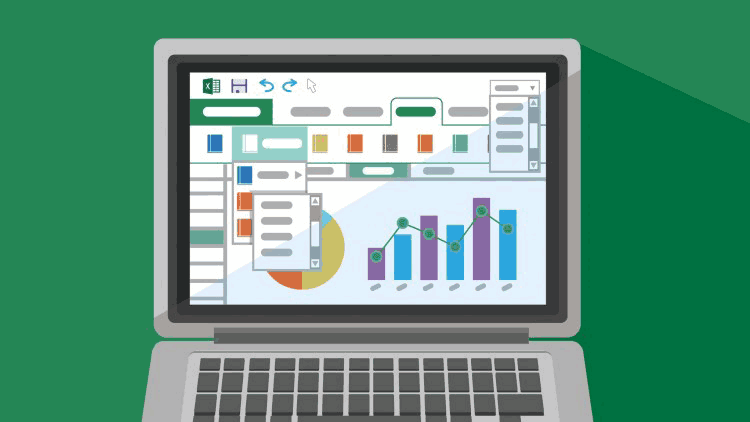İşte Microsoft Excel’in çok faydalı kısayol tuşları, bu işinizi hızlandırmak için size yardımcı olacak ve zamanızı iyi değerlendirmiş olacaksınız. Bunun için aşağıya bakın
Kısayol tuşlarını kullanarak çalışma sayfaları ve çalışma kitaplarındaki hücreleri, sütunları, satırları veya nesneleri seçin: –
| CTRL + ÜSTKRKT + * (ASTERISK) | Etkin hücrenin çevresindeki geçerli bölgeyi seçin (geçerli bölge, boş satırlar ve boş sütunlarla çevrelenen bir alandır) |
| ÜSTKRKT + ok tuşu | Seçimi bir hücre ile genişlet |
| CTRL + ÜSTKRKT + ok tuşu | Seçimi sonuncu hücre olmayan hücreye aynı sütunda veya etkin hücre sırasına genişlet |
| SHIFT + HOME | Seçimi satırın başına kadar uzat |
| CTRL + SHIFT + HOME | Seçimi çalışma sayfasının başına kadar genişlet |
| CTRL + SHIFT + END | Seçimi çalışma sayfasında kullanılan son hücreye (sağ alt köşeye) genişlet |
| CTRL + Ara çubuğu | Tüm sütunu seç |
| SHIFT + ARA ÇUBUĞU | Tüm satırı seç |
| CTRL + A | Tüm çalışma sayfasını seç |
| SHIFT + BACKSPACE | Birden çok hücre seçilirse, yalnızca etkin hücreyi seçin |
| ÜSTKRKT + SAYFA AŞAĞI | Seçimi bir ekran aşağı uzat |
| ÜSTKRKT + SAYFA UP | Seçimi bir ekran yukarı genişlet |
| CTRL + SHIFT + Ara çubuğu | Bir nesne seçiliyken, bir sayfadaki tüm nesneleri seçin |
| CTRL + 6 | Nesneleri gizleme, nesneleri görüntüleme ve nesneler için yer tutucuları görüntüleme arasında geçiş yapma |
| CTRL + 7 | Standart araç çubuğunu göster veya gizle |
| Basın | Bitiş modunda, için |
| SON | Bitiş modunu açar veya kapatır |
| END, ÜSTKRKT + ok tuşu | Seçimi sonuncu hücre olmayan hücreye aynı sütunda veya etkin hücre sırasına genişlet |
| SON, ÜSTKRKT + ANA SAYFA | Seçimi çalışma sayfasında kullanılan son hücreye (sağ alt köşeye) genişlet |
| END, ÜSTKRKT + ENTER | Seçimi geçerli satırdaki son hücreye genişlet; Geçiş sekmesinde (Araçlar menüsü, Seçenekler komutu) Geçiş gezinme tuşları onay kutusunu seçtiyseniz bu tuş vuruşu kullanılamaz. |
| Basın | SCROLL LOCK ile, için |
| KAYDIRMA KİLİDİ | SCROLL LOCK’yı açar veya kapatır |
| YUKARI OK veya AŞAĞI OK | Ekranı bir satır yukarı veya aşağı kaydırın |
| SOL OK veya SAĞ OK | Ekranı sola veya sağa doğru kaydır |
| SHIFT + HOME | Seçimi pencerenin sol üst köşesindeki hücreye genişlet |
| SHIFT + END | Seçimi pencerenin sağ alt köşesindeki hücreye genişlet |
| İpucu SCROLL LOCK ile kaydırma tuşlarını (PAGE UP ve PAGE DOWN gibi) kapattığınızda seçiminiz, kaydettiğiniz mesafeyi hareket ettirir. Kaydettiğinizde aynı seçimi tutmak istiyorsanız, önce SCROLL LOCK’u açın. |
Kısayol tuşlarını kullanarak özel özelliklere sahip hücreleri seçin: –
| CTRL + ÜSTKRKT + * (ASTERISK) | Etkin hücrenin çevresindeki geçerli bölgeyi seçin (geçerli bölge, boş satırlar ve boş sütunlarla çevrelenen bir alandır) |
| CTRL + / | Aktif hücrenin ait olduğu dizi olan geçerli diziyi seçin. |
| CTRL + ÜSTKRKT + O (O harfi) | Yorumlar ile tüm hücreleri seçin |
| CTRL + \ | İçeriği her satırdaki karşılaştırma hücresinden farklı olan hücreleri seçin (her satır için karşılaştırma hücresi, etkin hücre ile aynı sütundadır) |
| CTRL + SHIFT + | | İçeriği, her sütunda karşılaştırma hücresinden farklı olan hücreleri seçin (her sütun için, karşılaştırma hücresi, etkin hücre ile aynı satırdadır) |
| CTRL + [ | Seçimde yalnızca formüllerle doğrudan belirtilen hücreleri seçin |
| CTRL + SHIFT + { | Seçimdeki formüller tarafından doğrudan veya dolaylı olarak belirtilen tüm hücreleri seçin |
| CTRL +] | Yalnızca aktif hücreye doğrudan başvuran formüller içeren hücreleri seçin |
| CTRL + SHIFT +} | Etkin hücreye doğrudan veya dolaylı olarak başvuran formüller içeren tüm hücreleri seçin |
| ALT + SEMICOLON | Mevcut seçimde sadece görünür hücreleri seçin |
Kısayol tuşlarını kullanarak grafik öğeleri seçin: –
| AŞAĞI OK | Önceki öğe grubunu seçin |
| YUKARI OK | Sonraki öğe grubunu seçin |
| SAĞ OK | Gruptaki bir sonraki öğeyi seç |
| SOL OK | Gruptaki önceki öğeyi seç |
Kısayol tuşlarını kullanarak verileri formatlayın: –
| ALT + ‘(APOSTROPHE) | Stil komutunu görüntüle (Format menüsü) |
| CTRL + 1 | Hücreler komutunu göster (Biçim menüsü) |
| CTRL + SHIFT + ~ | Genel sayı biçimini uygula |
| CTRL + SHIFT + $ | Para birimi formatını iki ondalık basamakla uygulayın (negatif sayılar parantez içinde görünür) |
| CTRL + SHIFT +% | Ondalık basamak olmadan Yüzde biçimini uygula |
| CTRL + SHIFT + ^ | Üstel sayı formatını iki ondalık basamak ile uygulama |
| CTRL + SHIFT + # | Tarih formatını gün, ay ve yıl ile uygulayın |
| CTRL + SHIFT + @ | Saat formatını saat ve dakika ile uygulayın ve AM veya PM’yi belirtin |
| CTRL + SHIFT +! | Sayı biçimini iki ondalık basamak, 1000 ayırıcı ve negatif değerler için uygulayın. |
| CTRL + SHIFT + | Anahat sınırını uygula |
| CTRL + SHIFT + _ | Tüm sınırları kaldır |
| CTRL + B | Kalın biçimlendirmeyi uygula veya kaldır |
| CTRL + I | İtalik biçimlendirmeyi uygula veya kaldır |
| CTRL + U | Alt çizgiyi uygula veya kaldır |
| CTRL + 5 | Üstü çizili biçimlendirmeyi uygula veya kaldır |
| CTRL + 9 | Satırları gizle |
| CTRL + SHIFT + ( | Satırları göster |
| CTRL + 0 (SIFIR) | Sütunları gizle |
| CTRL + SHIFT +) | Sütunları göster |
Kısayol tuşlarını kullanarak verileri düzenleyin: –
| F2 | Etkin hücreyi düzenle |
| ESC | Hücre veya formül çubuğunda bir girişi iptal etme |
| GERI | Etkin hücreyi düzenleyin ve ardından temizleyin veya hücre içeriğini düzenlerken etkin hücrede önceki karakteri silin. |
| F3 | Bir formüle bir ad yapıştırın |
| GİRMEK | Bir hücre girişi tamamla |
| CTRL + SHIFT + ENTER | Dizi formülü olarak bir formül girin |
| CTRL + A | Formülde geçerli bir işlev adı yazdıktan sonra Formül Paletini görüntüleyin. |
| CTRL + SHIFT + A | Formülde geçerli bir işlev adı yazdıktan sonra, bir işlev için argüman adlarını ve parantezlerini ekleyin. |
Kısayol tuşlarını kullanarak seçim yapın, silin ve kopyalayın: –
| CTRL + C | Seçimi kopyala |
| CTRL + V | Seçimi yapıştır |
| CTRL + X | Seçimi kes |
| SİL | Seçimin içeriğini temizle |
| CTRL + ÜSTKRKT + ARTı SIGN | Boş hücreler ekle |
| CTRL + – | Seçimi sil |
| CTRL + Z | Son eylemi geri al |
Kısayol tuşlarını kullanarak bir seçim içinde hareket edin: –
| GİRMEK | Seçim (aşağı) içinde veya Düzen sekmesinde (Araçlar menüsü, Seçenekler komutu) seçilen yönde yukarıdan aşağı doğru hareket ettirin. |
| SHIFT + ENTER | Seçim (yukarı) içinde veya Düzen sekmesinde (Araçlar menüsü, Seçenekler komutu) seçilen yöne zıt yönde aşağıdan yukarıya hareket ettirin. |
| TAB | Seçim içinde soldan sağa gidin veya yalnızca bir sütun seçiliyse bir hücreyi aşağı doğru hareket ettirin |
| SHIFT + TAB | Seçim içinde sağdan sola hareket ettirin veya yalnızca bir sütun seçiliyse bir hücreyi yukarı taşıyın |
| CTRL + DÖNEMİ | Seçimin bir sonraki köşesine saat yönünde ilerleyin |
| CTRL + ALT + SAĞ OK | Bitişik olmayan seçimler arasında sağa git |
| CTRL + ALT + SOL OK | Bitişik olmayan seçimler arasında sola git |
Kısayol tuşlarını kullanarak hücrelerde veya formül çubuğunda çalışın: –
| = (EŞİT İŞARETİ) | Formül başlat |
| ESC | Hücre veya formül çubuğunda bir girişi iptal etme |
| F2 | Etkin hücreyi düzenle |
| GERI | Etkin hücreyi düzenleyin ve ardından temizleyin veya hücre içeriğini düzenlerken etkin hücrede önceki karakteri silin. |
| F3 | Bir formüle bir ad yapıştırın |
| CTRL + F3 | Bir isim tanımla |
| F9 | Tüm açık çalışma kitaplarındaki tüm sayfaları hesapla |
| SHIFT + F9 | Etkin çalışma sayfasını hesapla |
| ALT + = (EŞİT İŞARETİ) | AutoSum formülünü yerleştirin |
| Cı- T RL +; (NOKTALI VİRGÜL) | Tarihi girin |
| CTRL + ÜSTKRKT +: (COLON) | Saati girin |
| CTRL + K | Köprü ekle |
| GİRMEK | Bir hücre girişi tamamla |
| CTRL + SHIFT + ”(QUOTATION MARK) | Değeri, aktif hücrenin üstündeki hücreden hücreye veya formül çubuğuna kopyalayın. |
| C TRL + ` (TEK SOL TEKLİFİ MARKASI) | Hücre değerlerini görüntüleme ve hücre formülleri görüntüleme arasında geçiş yapın |
| CTRL + ‘(APOSTROPHE) | Aktif hücrenin üstündeki hücreden bir formülü hücre veya formül çubuğuna kopyalayın. |
| CTRL + SHIFT + ENTER | Dizi formülü olarak bir formül girin |
| CTRL + A | Formülde geçerli bir işlev adı yazdıktan sonra Formül Paletini görüntüleyin. |
| CTRL + SHIFT + A | Formülde geçerli bir işlev adı yazdıktan sonra, bir işlev için argüman adlarını ve parantezlerini ekleyin. |
| ALT + AŞAĞI OK | Otomatik Tamamlama listesini görüntüle |
Kısayol tuşlarını kullanarak verileri girin: –
| GİRMEK | Bir hücre girişi tamamla |
| ESC | Bir hücre girişini iptal et |
| F4 veya CTRL + Y | Son eylemi tekrarla |
| ALT + ENTER | Aynı hücrede yeni bir satır başlatın |
| GERI | Ekleme noktasının solundaki karakteri silin veya seçimi silin |
| SİL | Ekleme noktasının sağındaki karakteri silin veya seçimi silin |
| CTRL + DELETE | Metnin satırın sonuna kadar silin |
| Ok tuşları | Bir karakteri yukarı, aşağı, sola veya sağa taşı |
| EV | Çizginin başına git |
| SHIFT + F2 | Bir hücre yorumu düzenle |
| CTRL + SHIFT + F3 | Satır ve sütun etiketlerinden ad oluşturma |
| CTRL + D | Doldurun |
| CTRL + R | Sağa doldurun |
| CTRL + ENTER | Seçilen hücre aralığını geçerli girişle doldurun |
| GİRMEK | Bir hücre girişini tamamlayın ve seçimin içinde aşağı doğru hareket edin |
| SHIFT + ENTER | Bir hücre girişi tamamlayın ve seçim içinde yukarı çıkın |
| TAB | Bir hücre girişi tamamlayın ve seçimdeki sağa hareket edin |
| SHIFT + TAB | Bir hücre girişini tamamlayın ve seçimdeki sola hareket ettirin |
Kısayol tuşlarını kullanarak çalışma sayfasında veya çalışma kitabında ilerleyin ve ilerleyin: –
| Ok tuşu | Belirli bir yönde bir hücre taşı |
| CTRL + ok tuşu | Mevcut veri bölgesinin kenarına git |
| TAB | Korumalı bir çalışma sayfasında kilidi açılmış hücreler arasında taşı |
| EV | Satırın başına git |
| CTRL + HOME | Çalışma sayfasının başına git |
| CTRL + END | Çalışma sayfasındaki son hücreye taşıyın; bu, sağ en çok kullanılan sütunun ve en altta kullanılan satırın (sağ alt köşedeki) kesişim noktasındaki hücredir; tipik olarak A1 olan Ev hücresinin karşısındaki hücre |
| SAYFA AŞAĞI | Bir ekran aşağı git |
| SAYFA YUKARI | Bir ekran yukarı git |
| ALT + SAYFA AŞAĞI | Bir ekranı sağa taşı |
| ALT + SAYFA U P | Bir ekranı sola taşı |
| CTRL + PAGE DOWN | Çalışma kitabındaki sonraki sayfaya git |
| CTRL + PAGE UP | Çalışma kitabındaki önceki sayfaya git |
| CTRL + F6 veya CTRL + SEKME | Bir sonraki çalışma kitabına veya pencereye git |
| CTRL + ÜST KRKT + F6 veya CTRL + ÜST KRKT + SEKME | Önceki çalışma kitabına veya penceresine git |
| F6 | Bir sonraki bölüme git |
| SHIFT + F6 | Önceki bölüme taşı |
| CTRL + BACKSPACE | Aktif hücreyi görüntülemek için ilerleyin |
Bitiş modunda: –
| SON | Bitiş modunu açar veya kapatır |
| END, ok tuşu | Bir satır veya sütun içindeki bir veri bloğu ile hareket et |
| SON, EV | Çalışma sayfasındaki son hücreye taşıyın; bu, sağ en çok kullanılan sütunun ve en altta kullanılan satırın (sağ alt köşedeki) kesişim noktasındaki hücredir; tipik olarak A1 olan Ev hücresinin karşısındaki hücre |
| END, ENTER | Boş olmayan mevcut satırdaki sağdaki son hücreye git;Geçiş sekmesindeki Geçiş gezinme tuşları onay kutusunu seçtiyseniz kullanılamaz (Araçlar menüsü, Seçenekler komutu) |
SCROLL LOCK açıkken: –
| KAYDIRMA KİLİDİ | SCROLL LOCK’yı açar veya kapatır |
| EV | Pencerenin sol üst köşesindeki hücreye git |
| SON | Pencerenin sağ alt köşesindeki hücreye git |
| YUKARI OK veya AŞAĞI OK | Yukarı veya aşağı bir satır kaydır |
| SOL OK veya SAĞ OK | Bir sütunu sola veya sağa kaydır |
| İpucu SCROLL LOCK ile kaydırma tuşlarını (PAGE UP ve PAGE DOWN gibi) kapattığınızda seçiminiz, kaydettiğiniz mesafeyi hareket ettirir. Çalışma sayfasında gezinirken seçiminizi korumak istiyorsanız, önce SCROLL LOCK’u açın. |
Kısayol tuşlarını kullanarak veritabanları, listeler ve PivotTable’larla çalışın: –
| ALT + tuşu, anahtarın alandaki altı çizili harf veya komut adıdır. | Bir alan veya komut düğmesi seçin |
| AŞAĞI OK | Bir sonraki kayıtta aynı alana git |
| YUKARI OK | Önceki kayıttaki aynı alana git |
| TAB | Kayıtta düzenleyebileceğiniz bir sonraki alana git |
| SHIFT + TAB | Kayıtta düzenleyebileceğiniz önceki alana git |
| GİRMEK | Bir sonraki kayıttaki ilk alana git |
| SHIFT + ENTER | Önceki kayıttaki ilk alana git |
| SAYFA AŞAĞI | Aynı alana git 10 kayıt ileriye |
| SAYFA YUKARI | Aynı alana git 10 kayıt geri |
| CTRL + PAGE DOWN | Yeni kayda taşı |
| CTRL + PAGE UP | İlk kayda taşı |
| HOME veya END | Bir alanın başına veya sonuna git |
| SOL OK veya SAĞ OK | Bir karakteri sola veya sağa doğru bir alan içerisinde taşıyın |
| SHIFT + HOME | Seçimi bir alanın başına uzat |
| SHIFT + END | Seçimi bir alanın sonuna kadar genişlet |
| ÜSTKRKT + SOL OK | Soldaki karakteri seçin |
| ÜSTKRKT + SAĞ OK | Sağdaki karakteri seçin |
Kısayol tuşlarını kullanarak Otomatik Filtre özelliği ile çalışın: –
| Sütun etiketini içeren hücreyi seçin ve ALT + AŞAĞI OK tuşlarına basın. | Geçerli sütun için Otomatik Filtre listesini görüntüle |
| ALT + YUKARI OK | Geçerli sütun için Otomatik Filtre listesini kapatın. |
| AŞAĞI OK | Otomatik Filtre listesinde bir sonraki öğeyi seçin |
| YUKARI OK | Otomatik Filtre listesinde önceki öğeyi seçin |
| EV | Otomatik Filtre listesinde ilk öğeyi (Tümü) seçin |
| SON | Otomatik Filtre listesinde son öğeyi seçin |
| GİRMEK | Otomatik Filtre Listesi’nde seçilen öğeyi kullanarak listeyi filtreleyin |
Pencereler ve iletişim kutuları için tuşlar (Bir pencerede): –
| ALT + TAB | Bir sonraki programa geç |
| ALT + SHIFT + TAB | Bir önceki programa geç |
| CTRL + ESC | Windows Başlat menüsünü göster |
| CTRL + W | Etkin çalışma kitabı penceresini kapatın |
| CTRL + F5 | Etkin çalışma kitabı penceresini geri yükle |
| CTRL + F6 | Bir sonraki çalışma kitabına geç |
| CTRL + SHIFT + F6 | Önceki çalışma kitabı penceresine geç |
| CTRL + F7 | Taşı komutunu uygulayın (çalışma kitabı simgesi menüsü, menü çubuğu) |
| CTRL + F8 | Boyut komutunu uygulayın (çalışma kitabı simgesi menüsü, menü çubuğu) |
| CTRL + F9 | Çalışma kitabı penceresini bir simgeye küçültme |
| CTRL + F10 | Çalışma kitabı penceresini büyütme veya geri yükleme |
| Klasör listesini seçmek için ALT + 0; bir klasör seçmek için ok tuşları | Aç veya Farklı Kaydet iletişim kutusunda bir klasör seçin (Dosya menüsü) |
| ALT + numarası (1 en soldaki düğme, 2 sonraki, vb.) | Aç veya Farklı Kaydet iletişim kutusunda bir araç çubuğu düğmesi seçin (Dosya menüsü) |
| F5 | Aç veya Farklı Kaydet iletişim kutusunda görünen dosyaları güncelleştirin (Dosya menüsü) |
Pencereler ve iletişim kutuları için tuşlar (iletişim kutusunda): –
| CTRL + SEKME veya CTRL + SAYFA AŞAĞI | İletişim kutusundaki sonraki sekmeye geçme |
| CTRL + ÜST KRKT + SEKME veya CTRL + SAYFASI | İletişim kutusundaki önceki sekmeye geçme |
| TAB | Bir sonraki seçenek veya seçenek grubuna git |
| SHIFT + TAB | Önceki seçeneğe veya seçenek grubuna geçin |
| Ok tuşları | Etkin açılır liste kutusundaki veya bir grup seçenekteki seçenekler arasında geçiş yapın. |
| SPACEBAR | Etkin tuşa atanan eylemi (noktalı anahatlı tuş) gerçekleştirin veya etkin onay kutusunu seçin veya işaretini kaldırın. |
| İstediğiniz seçenek adındaki ilk harf için harf tuşu (aşağı açılan liste kutusu seçildiğinde) | Aşağı açılan liste kutusundaki bir seçeneğe geçin |
| ALT + harf, harfin seçenek isminde altı çizili harfin anahtarıdır. | Bir seçenek seçin veya onay kutusunu işaretleyin veya işaretini kaldırın. |
| ALT + AŞAĞI OK | Seçilen açılır liste kutusunu aç |
| ESC | Seçilen açılır liste kutusunu kapatın |
| GİRMEK | İletişim kutusunda varsayılan komut düğmesine atanan eylemi gerçekleştirin (kalın anahatlı düğme ¾ genellikle OK düğmesi) |
| ESC | Komutu iptal et ve iletişim kutusunu kapat |
Pencereler ve iletişim kutuları için tuşlar (Metin kutusunda): –
| EV | Girişin başına git |
| SON | Girişin sonuna taşı |
| SOL OK veya SAĞ OK | Bir karakteri sola veya sağa taşı |
| CTRL + SOL OK veya CTRL + SAĞ OK | Bir kelimeyi sola veya sağa taşı |
| SHIFT + HOME | Giriş noktasından girişin başına kadar seçin |
| SHIFT + END | Giriş noktasından girişin sonuna kadar seçin. |
| ÜSTKRKT + SOL OK | Sola bir karakter seçin veya seçimini kaldırın |
| ÜSTKRKT + SAĞ OK | Sağa bir karakter seçin veya seçimini kaldırın |
| CTRL + ÜSTKRKT + SOL OK | Sola bir sözcük seçin veya seçimini kaldırın |
| CTRL + ÜSTKRKT + SAĞ OK | Sağa bir kelime seçin veya seçimini kaldırın |
Kısayol tuşlarını kullanarak bir belgeyi yazdırın ve önizleyin: –
| CTRL + U | Yazdır komutunu görüntüle (Dosya menüsü) |
Baskı Önizleme Çalışması: –
| Ok tuşları | Yakınlaştırıldığında sayfanın etrafında gezin |
| PAGE UP veya PAGE DOWN | Uzaklaştırıldığında bir sayfaya git |
| CTRL + YUKARI OK veya CTRL + SOL OK | Uzaklaştırıldığında ilk sayfaya git |
| CTRL + AŞAĞI OK veya CTRL + SAĞ OK | Uzaklaştırıldığında son sayfaya git |
Baskı Önizlemesinde kısayol tuşlarını kullanarak verileri anahatla: –
| ALT + ÜSTKRKT + SOL OK | Satırları veya sütunları gruplandır |
| ALT + ÜSTKRKT + SAĞ OK | Grup satırları veya sütunları |
| CTRL + 8 | Anahat sembollerini gösterme veya gizleme |
| CTRL + 9 | Seçilen satırları gizle |
| CTRL + SHIFT + ( | Seçilen satırları göster |
| CTRL + 0 (SIFIR) | Seçilen sütunları gizle |
| CTRL + SHIFT +) | Seçili sütunları göster |
Menüler için Tuşlar: –
| SHIFT + F10 | Bir kısayol menüsü göster |
| F10 veya ALT | Menü çubuğunu etkin yap |
| Alt + Space | Program simgesi menüsünü göster (program başlık çubuğunda) |
| AŞAĞI OK veya YUKARI OK (menü veya alt menü görüntülenerek) | Menüde veya alt menüde bir sonraki veya bir önceki komutu seçin. |
| SOL OK veya SAĞ OK | Sol veya sağdaki menüyü seçin veya bir alt menüyü görünür halde, ana menü ile alt menü arasında geçiş yapın. |
| HOME veya END | Menüde veya alt menüdeki ilk veya son komutu seçin. |
| ALT | Görünür menüyü ve alt menüyü aynı anda kapatın |
| ESC | Görünür menüyü kapatın veya görünen bir alt menü ile, yalnızca alt menüyü kapatın. |
| İpucu Menü çubuğunda veya klavyeyle görünür bir araç çubuğunda herhangi bir menü komutunu seçebilirsiniz. Menü çubuğunu seçmek için ALT tuşuna basın. (Bir araç çubuğunu seçmek için CTRL + SEKME tuşlarına basın; istediğiniz araç çubuğu seçilene kadar tekrarlayın.) İstediğiniz komutu içeren menü adının altı çizili olan harfe basın.Görünen menüde, istediğiniz komut adında altı çizilen harfe basın. |
Araç Çubukları Tuşları: –
| F10 veya ALT | Menü çubuğunu etkin yap |
| CTRL + SEKME veya CTRL + ÜSTKRKT + SEKME | Sonraki veya önceki araç çubuğunu seçin |
| SEKME veya ÜST KRKT + SEKME (araç çubuğu etkin olduğunda) | Araç çubuğundaki sonraki veya önceki düğmeyi veya menüyü seçin. |
| GİRMEK | Seçilen menüyü aç |
| GİRMEK | Seçilen düğmeye atanan eylemi gerçekleştirin |
| GİRMEK | Seçilen metin kutusuna metin girin |
| Liste veya menüdeki seçenekler arasında gezinmek için Ok tuşları; İstediğiniz seçeneği seçmek için ENTER (aşağı açılan liste kutusu seçildiğinde) | Açılır liste kutusundan veya bir düğmedeki açılır menüden bir seçenek belirleyin. |
Office Yardımcısı’nı kullanma tuşları: –
| ALT + F6; balon aktif olana kadar tekrarlayın | Office Yardımcısı’nı etkin balon haline getirin |
| ALT + konu numarası (burada 1 ilk konu, 2 ikinci, vb.) | Office Yardımcısı tarafından görüntülenen konulardan bir Yardım konusu seçin |
| ALT + AŞAĞI OK | Daha fazla yardım konusuna bakın |
| ALT + YUKARI OK | Önceki yardım konularına bakın |
| ESC | Bir Office Yardımcısı iletisini kapatın |
| F1 | Office Yardımcısı’ndan Yardım Alın |
| ALT + K | Bir sonraki ipucu görüntüle |
| ALT + B | Önceki ipucunu göster |
| ESC | İpuçlarını kapat |
| Office Yardımcısı düğmesini seçmek için TAB; Asistanı Asistanı göstermek veya gizlemek için | Bir sihirbazda Office Assistant’ı gösterme veya gizleme |
Fonksiyon tuşları :-
| F1 | Ekran Yardımı veya Office Yardımcısı |
| F2 | Etkin hücreyi düzenle |
| F3 | Bir formüle bir ad yapıştırın |
| F4 | Son eylemi tekrarla |
| F5 | Git |
| F6 | Bir sonraki bölüme git |
| F7 | Yazım komutu |
| F8 | Bir seçimi genişlet |
| F9 | Tüm açık çalışma kitaplarındaki tüm sayfaları hesapla |
| F10 | Menü çubuğunu etkin yap |
| F11 | Grafik oluştur |
| F12 | Farklı Kaydet komutu |
Not:
Alıntıdır. Detaylı kısayollar kontrol edilmedi…